क्या पता
- होम स्क्रीन पर खाली जगह को टैप करके रखें > ऊपर बाएं कोने में + टैप करें > एक विजेट पर टैप करें > विजेट का आकार चुनें > विजेट जोड़ें > हो गया।
- विजेट ले जाने के लिए: टैप करके रखें > तब तक प्रतीक्षा करें जब तक कि आइकन हिलना शुरू न कर दें > ड्रैग एंड ड्रॉप > सेव करने के लिए स्क्रीन पर टैप करें।
- iPadOS 15 स्मार्ट स्टैक को सपोर्ट करता है। स्मार्ट स्टैक आपके व्यवहार के आधार पर स्वचालित रूप से प्रकट होते हैं और होम स्क्रीन पर केवल एक स्थान लेते हैं।
यह लेख बताता है कि iPadOS 15 और बाद के वर्शन में अपने iPad में विजेट कैसे जोड़ें। यह यह भी बताता है कि इन आसान टूल को कैसे अनुकूलित किया जाए ताकि आपको त्वरित जानकारी और महत्वपूर्ण सुविधाओं के शॉर्टकट प्रदान किए जा सकें जो आपके iPad को और भी अधिक शक्तिशाली बनाते हैं।
मैं अपने iPad होम स्क्रीन में विजेट कैसे जोड़ूं?
यदि आपने अपने iPhone पर विजेट जोड़े हैं, तो अपने iPad होम स्क्रीन पर विजेट जोड़ना बहुत परिचित होगा। यदि नहीं, तो चिंता न करें: यह बहुत आसान है। यहाँ क्या करना है:
- आईपैड होम स्क्रीन के किसी भी "खाली" क्षेत्र पर टैप करके रखें (यानी, डॉक नहीं और ऐप नहीं)।
- जब ऐप्स हिलने लगें, तो ऊपर बाएं कोने में + टैप करें।
- विजेट मेनू स्क्रीन के नीचे से दिखाई देता है। बाईं ओर की सूची पर ऊपर और नीचे स्वाइप करके विजेट ब्राउज़ करें। आप खोज विजेट बार में भी विजेट खोज सकते हैं।
- उस विजेट पर टैप करें जिसे आप जोड़ना चाहते हैं।
- अधिकांश विजेट कई आकारों और आकारों में आते हैं। यह उन्हें आपकी होम स्क्रीन पर विभिन्न व्यवस्थाओं में फिट होने और विभिन्न सामग्री दिखाने की सुविधा देता है। आपके द्वारा चुने गए विजेट की सभी विविधताओं और विकल्पों को देखने के लिए अगल-बगल स्वाइप करें।
-
जब आपके पास वांछित विजेट विविधता हो, तो विजेट जोड़ें टैप करें।
- फिर आप अधिक विजेट जोड़ सकते हैं, आपके द्वारा अभी जोड़े गए विजेट के स्थान को स्थानांतरित कर सकते हैं (अधिक के लिए अगला अनुभाग देखें), या हो गया टैप करें।
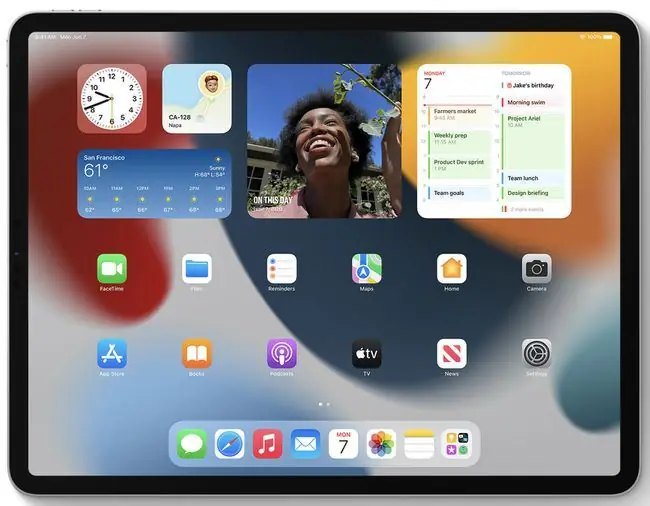
आप iPad पर विजेट कैसे कस्टमाइज़ करते हैं?
उन चरणों का पालन करके, आपने अपने iPad होम स्क्रीन पर एक विजेट जोड़ा है। लेकिन आप शायद अपने विजेट, या कम से कम उनके स्थान को अनुकूलित करना चाहेंगे। अगर ऐसा है, तो यहां आपके विकल्प हैं:
- चलती विजेट। जैसे आप iPad पर ऐप्स व्यवस्थित करते हैं, वैसे ही आप यह चुन सकते हैं कि आपकी होम स्क्रीन पर आपके विजेट कहां रहते हैं। यह iPadOS 14 पर एक सुधार है, जहां विजेट केवल बाईं ओर एक कॉलम में रहते हैं। विजेट्स को स्थानांतरित करने के लिए, > को टैप और होल्ड करें जब ऐप्स हिलने लगें, जाने दें > विजेट को अपने पसंदीदा स्थान पर खींचें और छोड़ें (नए होम स्क्रीन पेज पर जाने के लिए, स्क्रीन के किनारे को खींचें) > टैप करें हो गया
- विजेट अनुकूलित करना। अधिकांश विजेट आपको उनके द्वारा प्रदर्शित कुछ डेटा को अनुकूलित करने देते हैं। IPad विजेट को अनुकूलित करने के लिए, पॉप-आउट मेनू में विजेट > को टैप और होल्ड करें, विजेट संपादित करें > उपलब्ध अनुकूलन विकल्पों में से चुनें > सहेजने के लिए होम स्क्रीन को फिर से टैप करें।
- विजेट हटाना। तय किया कि अब आपको विजेट नहीं चाहिए? पॉप-आउट मेनू में विजेट > को टैप और होल्ड करके इसे डिलीट करें, पॉप-अप विंडो में Remove Widget> टैप करें, Remove टैप करें.
- स्मार्ट स्टैक का उपयोग करना। स्मार्ट स्टैक एक विशेष प्रकार का विजेट है। वे एक विजेट नहीं हैं; इसके बजाय, वे एक विजेट द्वारा उठाए गए स्थान में एक साथ विजेट्स का एक गुच्छा "स्टैक" करते हैं। फिर आप स्टैक में विजेट्स के माध्यम से स्वाइप करें। वे स्मार्ट हैं क्योंकि iPad आपकी आदतों को सीखने की कोशिश करता है और डेटा और विजेट को गतिशील रूप से आपके सामने रखता है। आप सामान्य विजेट की तरह ही स्मार्ट स्टैक जोड़ते हैं, सिवाय इसके कि आप चरण 4 में जिस विजेट को जोड़ना चाहते हैं उस पर टैप करें चुनें।अपनी होम स्क्रीन पर स्मार्ट स्टैक के साथ, > एडिट स्टैक > को टैप और होल्ड करके विजेट्स को फिर से ऑर्डर करने के लिए ड्रैग और ड्रॉप करके इसे कस्टमाइज़ करें। माइनस बटन दबाएं, और फिर निकालें, स्टैक से एक विजेट को हटाने के लिए।
अक्सर पूछे जाने वाले प्रश्न
मैं अपने iPad पर बैटरी प्रतिशत विजेट कैसे जोड़ूं?
बैटरी विजेट देखने के लिए उपरोक्त अनुशंसाओं का उपयोग करें। विवरण का स्तर और अपनी पसंद के विजेट की शैली चुनें। आप प्लेसमेंट को कस्टमाइज़ कर सकते हैं और इस लेआउट को अपनी होम स्क्रीन पर जोड़ने के बाद संपादित कर सकते हैं।
मैं अपने आईपैड विजेट या कंट्रोल सेंटर में फोटो ऐप कैसे जोड़ूं?
जबकि आप अपने नियंत्रण केंद्र में फ़ोटो ऐप का शॉर्टकट नहीं जोड़ सकते, आप अपनी होम स्क्रीन पर एक फ़ोटो विजेट जोड़ सकते हैं। ऐप को खोजने और चुनने और विजेट बनाने के लिए उपरोक्त विधियों का उपयोग करें। यदि आप कुछ फ़ोटो को फ़ोटो विजेट में प्रदर्शित होने से रोकना चाहते हैं, तो शेयर प्रतीक > छिपाएं का चयन करके फ़ोटो ऐप से फ़ोटो छुपाएं






